Украли у «Яндекса». В YouTube внедряют автоматический дубляж видео
Интернет Веб-сервисы Техника
|ПоделитьсяYouTube получит сервис автоматического дубляжа для видеороликов. У «Яндекса» он появился двумя годами ранее и сделан более удобно – его активирует сам пользователь, в YouTube за него отвечает владелец канала.
«Легкости» перевода
YouTube, один из самых известных видеосервисов в мире, получит инструмент для автоматического дубляжа видео на другие языки, пишет The Verge. Сервис получил название Aloud, и в настоящий момент он находится на этапе закрытого бета-тестирования.
Оценить возможности Aloud обычные пользователи не могут – сервис предназначен исключительно для владельцев каналов, то есть для авторов видеороликов, и если те не захотят использовать его, то принудительно активировать дубляж на том или ином ролике пользователь не сможет.
Как пишет The Verge со ссылкой на сотрудников YouTube, в настоящее время в тестирование Aloud вовлечены «несколько сотен» (hundreds) владельцев каналов на YouTube. Сервис поддерживает «несколько» (few) языков, и еще со временем их станет больше (more to come).
Фото: jordy_pp / FreePik
Яндекс был первым, кто создал сервис автоматического дубляжа для YouTube. Google просто скопировал идею
Под «несколькими языками» авторы проекта подразумевают всего три – это испанский, португальский и английский. Поддержки русского пока нет, а степень вероятности ее появления не установлена – Google поддерживает антироссийские санкции, а YouTube регулярно блокирует и полностью удаляет каналы русскоязычных блогеров со всем их содержимым.
Инструмент для привлечения аудитории
Aloud с самого начала разрабатывается не как полезный сервис для пользователей, а как еще один вспомогательный инструмент для авторов контента. В подготовленном авторами проекта ролике говорится, что за счет него можно набрать больше просмотров, поскольку то, о чем говорится на видео, поймут не люди из разных стран мира. Если конечно же, заранее сделать дубляж на различные языки.
Если конечно же, заранее сделать дубляж на различные языки.
Эту процедуру владелец канала будет выполнять вручную. Ему понадобится выбрать нужный язык, после чего Aloud предоставит текстовый перевод, который можно будет вручную редактировать. Итоговый вариант текста затем автоматически переводится в голос, который, по словам разработчиков, будет максимально похож на голос того, кто в данный момент произносит фразу.
Пример работы новшества Google
Как и расшифровкой оригинального текста, синтезом голоса занимается искусственный интеллект. Также он используется, чтобы синхронизировать получившийся дубляж с движением губ говорящего для наилучшего восприятия речи.
Россия была первой
Россияне могут не ждать, пока в Aloud появится поддержка русского языка, и пока авторы контента вручную «приделают» к своим роликам российский дубляж. И то, и другое имеет все шансы никогда не случиться, но жители России еще в 2021 г. начали смотреть все без единого исключения ролики на английском языке с русским переводом. Притом не только с субтитрами, но и с голосом.
начали смотреть все без единого исключения ролики на английском языке с русским переводом. Притом не только с субтитрами, но и с голосом.
Доступные для просмотра с русским закадровым голосом Яндекса видео отображаются в желтой рамке. Для включения перевода достаточно нажать одну кнопку.
Такую возможность, как сообщал CNews, в июле 2021 г., предоставил им отечественный интернет-гигант «Яндекс». Как и в случае с Aloud, сервис базируется на искусственном интеллекте и в режиме реального времени переводит все, о чем говорят в видеороликах. На начальном этапе сервис поддерживал только английский язык, но мог «на лету» менять женский голос на мужской и обратно в зависимости от пола говорящего.
Какие вопросы топ-менеджер должен задать своему CISO о защищенности его компании
БезопасностьДругими словами, автоматический дубляж видео, реализуемый посредством нейросетей, Россия создала на два года раньше США, не имея при этом в своем распоряжении столь же крупный видеохостинг.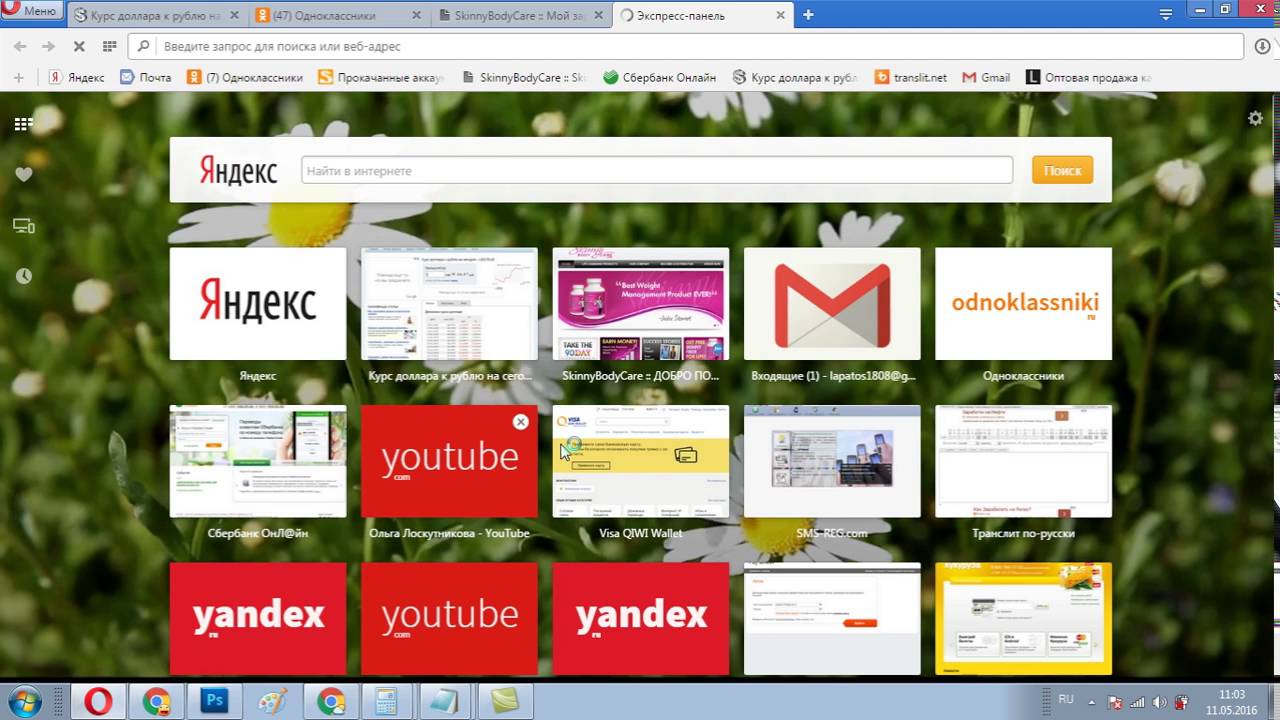
Дальше стало больше
Пока Aloud в составе YouTube приходится активировать вручную для каждого ролика со стороны автора, сервис «Яндекса» ушел далеко вперед. CNews писал, что к августу 2022 г. отечественный переводчик научился в реальном времени переводить прямые трансляции и тоже менять голоса. дубляж накладывается поверх оригинальной дорожки – голос на последней немного приглушается, но все остальные звуки остаются хорошо различимыми.
Спустя еще около года, к середине апреля 2023 г., «Яндекс» внедрил в свой переводчик видео поддержку китайского языка. Пользоваться сервисом можно бесплатно, но существует одно важное для многих ограничение – переводчик работает исключительно в «Яндекс браузере» и не поддерживает другие обозреватели.
Браузер «Яндекса» – второй по популярности в России после Google Chrome. В мае 2023 г. он занимал 19,36% рынка против 53,02% у Chrome, опережая Safari (12,1%), Opera (6,64%) и Firefox вместе с Edge (3,65% и 3,3% соответственно).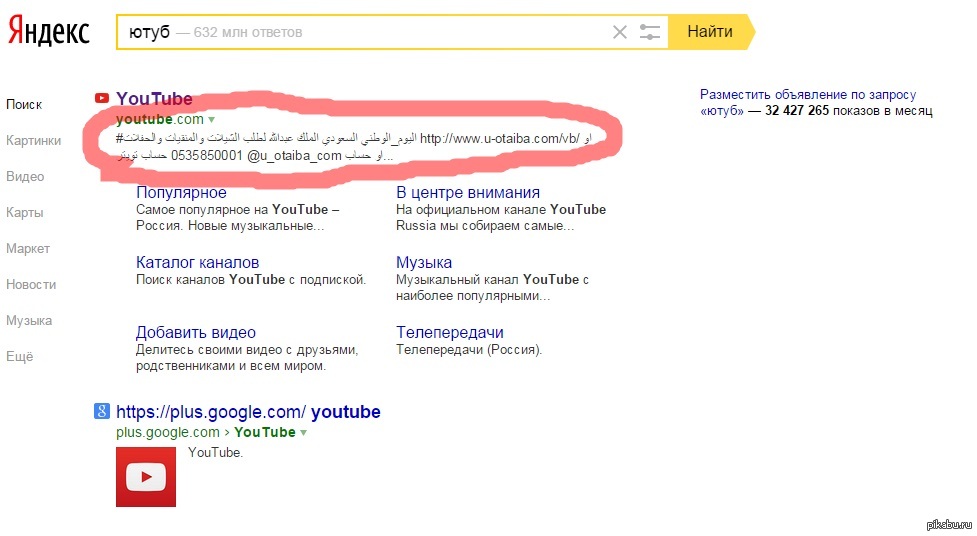
- Лучшие тарифы на выделенные серверы Dedicated на ИТ-маркетплейсе Market.CNews
Георгий Дорофеев
Как включить ютуб на Яндекс Станции
Прочее › Яндекс Станция
Трансляция из Яндекс. Видео, КиноПоиска и YouTube
- Войдите в аккаунт на Яндексе, который вы используете для управления Станцией.
- Введите в поисковой строке название фильма или ролика, который хотите посмотреть.
- В результатах поиска нажмите значок или кнопку Отправить на устройство.
- Выберите Станцию в списке устройств.
- Для просмотра видео на Яндекс Станции нужен аккаунт Яндекса.
- Настройки веб-браузера должны быть такими, чтобы Яндекс был по умолчанию.
- Чтобы посмотреть видео, нужно в поисковой строке найти то, что хотите посмотреть.
- После этого нажмите на кнопку «Отправить на устройство» и выберите Станцию.

- Любые видео можно транслировать на Станцию с помощью кнопки «Отправить на устройство» и выбора Станции в списке.
- Станция поддерживает YouTube, Кинопоиск и другие сервисы для просмотра видео.
- Стороннее приложение можно установить на телевизор Станции, скачав APK-файл и установив его через файловый менеджер.
- Чтобы смотреть видео с телефона на Станции, нужно нажать на кнопку отправки на трансляцию, выбрать устройство и отправить видео.
- С помощью Алисы можно смотреть видео и управлять им голосом.
- Для просмотра видео на Яндекс Станции нужны приложения, такие как Кинопоиск HD, ivi, Megogo, Okko, Tvigle, tvzavr, а также YouTube и сервис «Яндекс. Эфир».
- Приложения для Android можно скачать в Google Play, но они работают только на устройствах с версией Android 5.0 и выше.
- Яндекс Станция поддерживает голосовые команды для прослушивания музыки и других функций.
- Можно ли смотреть ютуб с Яндекс станции
- Как установить YouTube на Яндекс ТВ
- Как смотреть видео с телефона на Яндекс станции
- Можно ли смотреть фильм через Алису
- Как включить любое видео на Яндекс станции
- Что можно включить на Яндекс станции
- Как установить приложение ютуб
- Какие приложения поддерживает Яндекс ТВ
- Какие приложения в Яндекс ТВ
- Можно ли подключить телефон к Яндекс станции
- Как включить экран на Яндекс станции
- Чем можно управлять с Яндекс станции
- Можно ли смотреть Нетфликс на Алисе
- Как Разбесить Алису
- Что можно попросить включить Алису
- Как смотреть телевизор на Яндекс станции
- Как смотреть видео через Яндекс
- Что может Яндекс станция с подпиской
- Как установить на телевизоре YouTube
- Что может Яндекс ТВ без подписки
- В чем разница между Яндекс ТВ и Андроид ТВ
- Можно ли слушать музыку из ВК на Яндекс станции
- Какое приложение нужно скачать для Яндекс станции
- Как называется приложение для Яндекс станции
- Почему нигде нет Яндекс станции
Можно ли смотреть ютуб с Яндекс станции
На телевизор, подключенный к Станции, можно отправлять видео, сериалы, мультфильмы, шоу и другие видеоролики. Запустить их можно из результатов поиска Яндекса по видео, из Кинопоиска (сайта или приложения для Android), а также из приложения YouTube.
Запустить их можно из результатов поиска Яндекса по видео, из Кинопоиска (сайта или приложения для Android), а также из приложения YouTube.
Как установить YouTube на Яндекс ТВ
Можно ли установить стороннее приложение на телевизор с Яндекс.
Как установить приложение на Яндекс ТВ:
Как смотреть видео с телефона на Яндекс станции
Как подключить устройство
Найдите фильм или серию и нажмите кнопку просмотра, чтобы открыть плеер. В правом верхнем углу нажмите. Выберите устройство, на которое хотите транслировать фильм или серию, и нажмите кнопку Отправить.
Можно ли смотреть фильм через Алису
Подключите колонку к теле- визору по HDMI и сле- дуйте инструкции на экране. Вы сможете смотреть кино, сериалы, телепрограммы и другие видео и управ- ЛЯТЬ ИМИ С помощью голоса.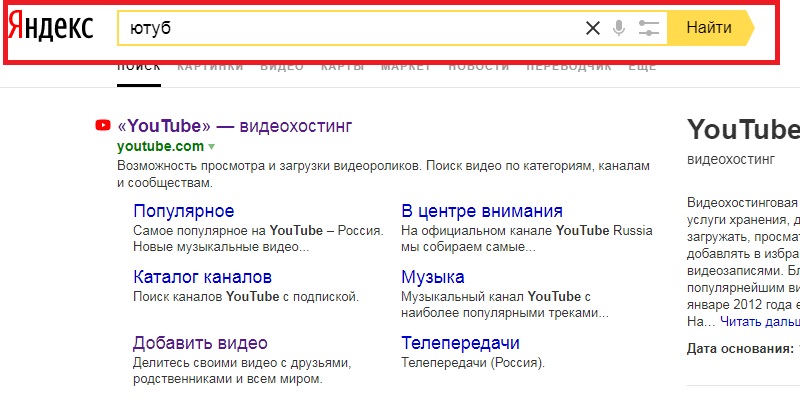 Станция Макс поддерживает Формат 4к. о Станции Макс и Алисе.
Станция Макс поддерживает Формат 4к. о Станции Макс и Алисе.
Как включить любое видео на Яндекс станции
С сайта:
- Войдите в аккаунт на Яндексе, который вы используете для управления Станцией.
- Найдите фильм или серию и нажмите кнопку просмотра.
- В правом верхнем углу над видеоплеером нажмите значок.
- Выберите Станцию в списке устройств и нажмите кнопку Отправить.
Что можно включить на Яндекс станции
Справочник голосовых команд:
- Послушать трек, альбом или плейлист
- Послушать плейлист с Алисой
- Слушать рекомендованную музыку или музыку определенного жанра и стиля
- Послушать личный плейлист
- Слушать радио
- Послушать утреннее и вечернее шоу Алисы
- Попросить Алису запомнить или забыть меня
Как установить приложение ютуб
Скачать приложение для Android можно в Google Play. Чтобы узнать больше, посетите Справочный центр Google Play.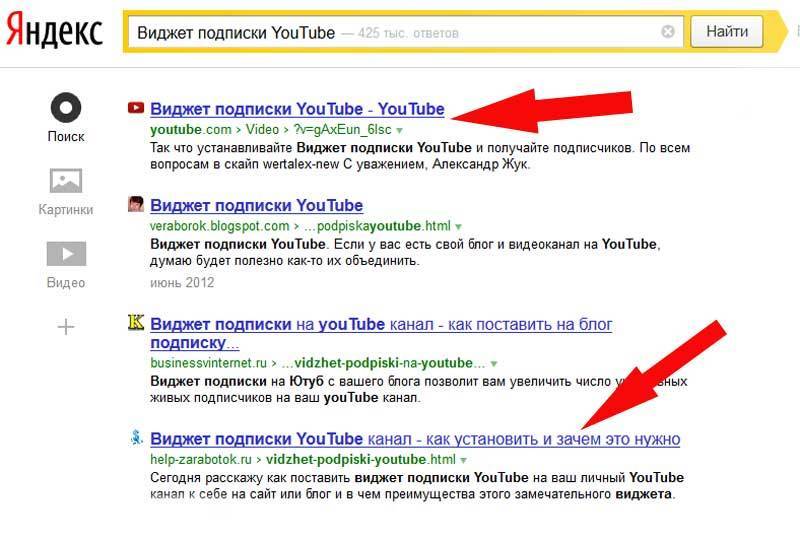 Примечание. Приложение работает только на устройствах с Android версии 5.0 и выше.
Примечание. Приложение работает только на устройствах с Android версии 5.0 и выше.
Какие приложения поддерживает Яндекс ТВ
Установлены видеосервис «Кинопоиск HD», приложения онлайн-кинотеатров ivi, Megogo, Okko, Tvigle, tvzavr, а также YouTube. Также можно смотреть линейные телеканалы, видеоблоги и другой контент, доступный в сервисе «Яндекс. Эфир». Функция голосового поиска по видео задействует пульт телевизора.
Какие приложения в Яндекс ТВ
Помимо фирменных яндексовских сервисов тут есть YouTube (без поддержки разрешения 4K). Сторонние приложения для просмотра фильмов по подписке представлены следующие: Okko, Tvigle, Megogo, ivi, TVZavr, SPB TV, Wink, МТС TV. Их надо устанавливать через специальный раздел в меню.
Можно ли подключить телефон к Яндекс станции
На Станцию можно транслировать музыку с компьютера, планшета или смартфона через Bluetooth — как на обычную беспроводную колонку.
Как включить экран на Яндекс станции
Откройте список устройств в приложении Дом с Алисой. Выберите Станцию Макс. Выберите Настройки LED экрана и установите визуализацию музыки, размер и стиль часов, яркость экрана.
Выберите Станцию Макс. Выберите Настройки LED экрана и установите визуализацию музыки, размер и стиль часов, яркость экрана.
Чем можно управлять с Яндекс станции
С помощью Станции можно управлять умным домом: как собственными устройствами Яндекса — лампочкой, розеткой и пультом, так и устройствами от партнеров. Установите устройство по инструкции и подключите его в приложении Дом с Алисой. Управляйте умным домом с помощью Алисы.
Можно ли смотреть Нетфликс на Алисе
Чтобы активировать функцию и воспроизвести сериал или фильм, вы можете использовать голосовое управление, в том числе команду «Alexa, включи случайное видео на Netflix».
Как Разбесить Алису
Скажите «Слушай, Алиса» или «Привет, Алиса». Активируется голосовой помощник Алиса.
Что можно попросить включить Алису
Навыки Алисы:
- Утреннее шоу Буду развлекать вас каждое утро
- Музыка Запущу под разное настроение
- Включу нужный фильм или сериал в Яндекс.
 Эфире, YouTube и КиноПоиске Найди видео с котиками
Эфире, YouTube и КиноПоиске Найди видео с котиками - Подскажу прогноз Расскажи погоду на три дня
- Таймер Помогу не упустить момент
- Местоположение
- Расскажу о себе и вас выслушаю
- Такси
Как смотреть телевизор на Яндекс станции
Смотреть фильмы или ролики с помощью Станции можно только при подключенном телевизоре. Соедините колонку и телевизор кабелем HDMI из комплекта поставки. Алиса сделает все остальное.
Как смотреть видео через Яндекс
Видео можно смотреть как во встроенном плеере Яндекс. Видео (для этого нужно кликнуть по названию видеоролика или изображению слева от него) или перейти на сайт-источник (для этого нужно кликнуть на ссылку на сайт под названием видео).
Что может Яндекс станция с подпиской
Подписчики получают доступ к Яндекс Музыке и Кинопоиску, а также другие бонусы на сервисах Яндекса. Чтобы смотреть фильмы и сериалы со Станцией 2, объедините ее в тандем с Модулем или Умным телевизором Яндекса с Алисой.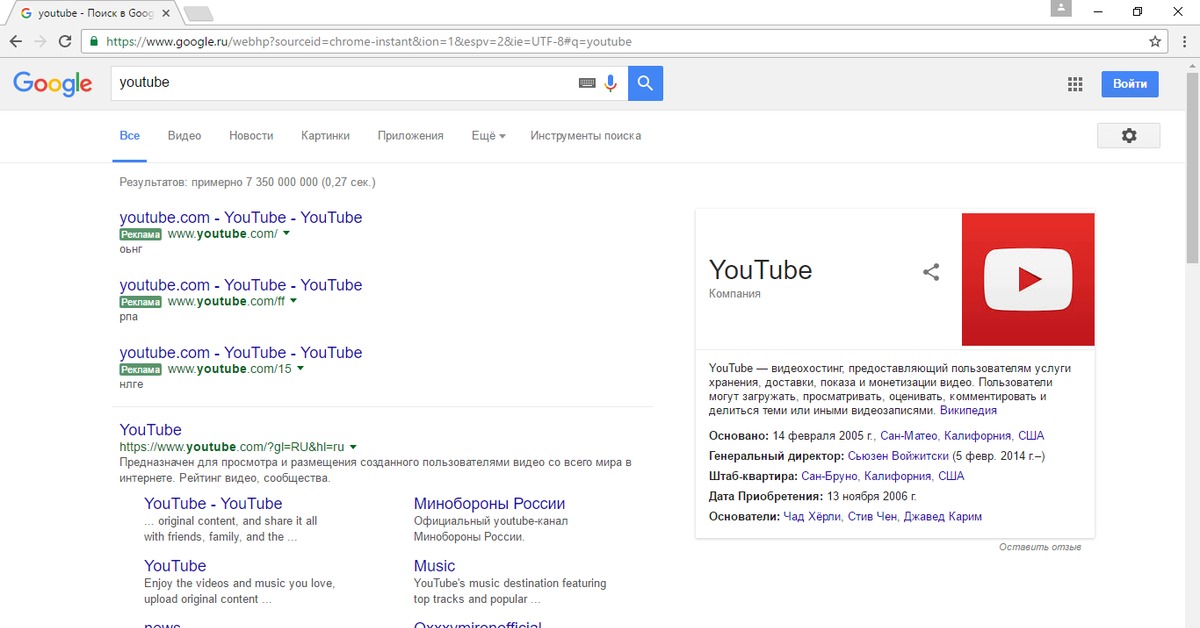
Как установить на телевизоре YouTube
Для этого нужно выполнить несколько несложных действий:
- Нажмите кнопку «Smart» на пульте ДУ. Телевизор должен быть включен.
- Перейдите в LG Store.
- Найдите приложение YouTube в поиске или прямо на стартовой странице магазина.
- Нажмите кнопку «Установить» и дождитесь скачивания и инсталляции приложения.
Что может Яндекс ТВ без подписки
Какие возможности доступны без Плюса:
- просмотр эфирных аналоговых и цифровых каналов;
- кабельные и спутниковые каналы;
- видео из интернета и внешних источников;
- музыка (ограниченный список).
В чем разница между Яндекс ТВ и Андроид ТВ
«Яндекс. ТВ» — это оболочка с единым интерфейсом, которая работает под управлением Android TV. В неё интегрирован голосовой помощник «Алиса» и прочие фирменные сервисы «Яндекса». Благодаря Android TV здесь присутствует классическое меню с привычными для этой операционной системы настройками и возможностями.
Можно ли слушать музыку из ВК на Яндекс станции
Яндекс станция даже не может воспроизводит контент из своего облака(видео-музыка-фото). Не может оповестить и прочитать входящее письмо из яндекс почты.
Какое приложение нужно скачать для Яндекс станции
Приложение «Яндекс — с Алисой» позволяет управлять разными устройствами с голосовым помощником Алисой. Чтобы открыть устройства, на Главном экране нажмите Сервисы → Устройства.
Как называется приложение для Яндекс станции
Установить на телефон официальное приложение «Яндекс» из Play Market или App Store. Важно учитывать, что подключить колонку можно только на гаджеты с версией Android 5.0+ и iOS 10.0+.
Почему нигде нет Яндекс станции
Исчезнувшая «Станция»
Как пишут «Ведомости» со ссылкой на опрошенных изданием экспертов, все дело в трудностях с поставками комплектующих и неверно выбранной стратегии закупок. Редакция CNews убедилась, что на 22 января 2021 г.
- Как включить любое видео на Яндекс станции
- Как включить экран на Яндекс станции
- Как смотреть видео с телефона на Яндекс станции
YouTube Music в Yandex Music
Лучшее решение для управления вашей музыкальной онлайн-коллекцией!
- Поддерживается 44 музыкальных сервиса
- Перенесите свои плейлисты и избранное
- Нет необходимости устанавливать какое-либо приложение
Как перенести плейлисты из YouTube Music в Yandex Music (Яндекс.
 Музыка)?
Музыка)?Это краткое руководство поможет вам переместить один или несколько плейлистов из YouTube Music в Yandex Music (Яндекс.Музыка)
Бесплатно (по одному) Премиум (несколько сразу) Плейлисты Передача
- Откройте Soundiiz и выберите инструмент передачи
- Подключите свои аккаунты YouTube Music и Yandex Music (Яндекс.Музыка)
- Выберите все плейлисты, которые вы хотите скопировать в Яндекс.Музыку (Яндекс.Музыка)
- Подтвердите свой выбор и начните передачу!
Перейти с YouTube Music на Yandex Music (Яндекс.Музыка)!
Как перенести альбомы с YouTube Music на Yandex Music (Яндекс.Музыка)?
Мы не можем перенести такой элемент в Яндекс.Музыку (Яндекс.Музыка). Эта платформа не может поддерживать этот тип данных, или мы не можем получить эти данные с исходной платформы. Узнать больше
Как перенести исполнителей из YouTube Music в Yandex Music (Яндекс.
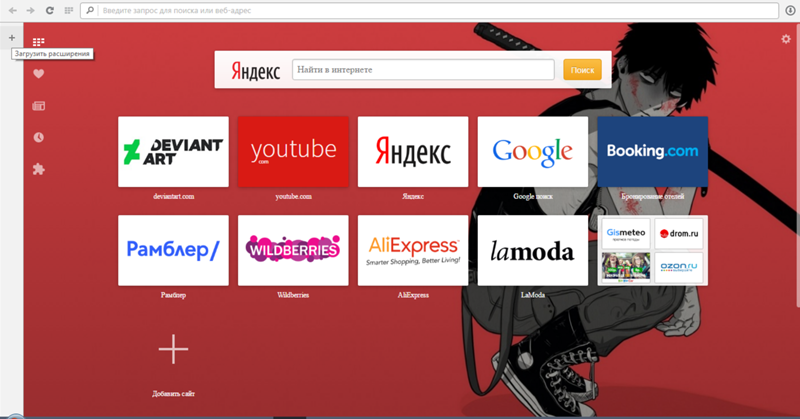 Музыка)?
Музыка)?У вас есть любимые исполнители на YouTube Music и вы хотите перенести их на Yandex Music (Яндекс.Музыка)? Следующие шаги могут вам помочь:
Бесплатно (по одному) Премиум Художники Передача
- Откройте Soundiiz и выберите инструмент передачи
- Подключите свои аккаунты YouTube Music и Yandex Music (Яндекс.Музыка)
- Выберите всех исполнителей, на которых вы хотите подписаться в Яндекс.Музыке (Яндекс.Музыка)
- Подтвердите свой выбор и начните передачу!
Перейти с YouTube Music на Yandex Music (Яндекс.Музыка)!
Как перенести любимые треки из YouTube Music в Yandex Music (Яндекс.Музыка)?
У вас есть любимые треки на YouTube Music и вы хотите перенести их на Yandex Music (Яндекс.Музыка)? Следующие шаги могут вам помочь:
Бесплатно (по одному) Премиум Треки Передача
- Откройте Soundiiz и выберите инструмент передачи
- Подключите аккаунты YouTube Music и Yandex Music (Яндекс.
 Музыка)
Музыка) - Выберите все песни, которые хотите добавить в Яндекс.Музыку (Яндекс.Музыка)
- Подтвердите свой выбор и начните передачу!
Перейти с YouTube Music на Yandex Music (Яндекс.Музыка)!
Что такое YouTube Music?
YouTube Music — это сервис потоковой передачи музыки. Он предоставляет адаптированный интерфейс для службы, ориентированной на потоковую передачу музыки, позволяя пользователям просматривать музыкальные видеоклипы на YouTube в зависимости от жанров, списков воспроизведения и рекомендаций.
Что такое Яндекс Музыка (Яндекс.Музыка)?
Яндекс.Музыка, основанная на крупнейшей поисковой системе в России, предоставляет исключительно легальную, платную и бесплатную потоковую передачу музыки пользователям в России, Украине и Казахстане.
Что такое Soundiiz?
Soundiiz — наиболее полный онлайн-инструмент для управления вашей музыкальной библиотекой между несколькими сервисами. Он предлагает простой способ импорта и экспорта плейлистов и избранных треков, исполнителей и альбомов.
Он предлагает простой способ импорта и экспорта плейлистов и избранных треков, исполнителей и альбомов.
Перевод с YouTube Music на Yandex Music
Перенесите свои плейлисты, песни и альбомы из YouTube Music в Yandex Music. С помощью FreeYourMusic легко конвертируйте свои плейлисты YouTube Music в Yandex Music.
Мы также доступны на
AndroidiOSmacOSWindows
Они говорят о нас!
Как перенести
плейлист YouTube Music в Yandex Music
После установки FreeYourMusic он позволяет чтобы легко перенести вашу музыкальную библиотеку. Импортируйте все свои любимые плейлисты, песни и альбомы в новый музыкальный сервис.
Загрузить сейчас
Как перенести плейлисты
из YouTube Music в Yandex Music
Запустите FreeYourMusic и выберите вкладку переноса.
Выберите YouTube Music в качестве исходной платформы и Yandex Music в качестве целевой платформы. Подключите свои аккаунты.
Выберите, какие плейлисты вы хотите перенести из YouTube Music в Yandex Music
Нажмите «Начать перенос», чтобы начать перенос ваших плейлистов из YouTube Music в Yandex Music.
Перенести сейчас
Как перенести все музыкальные данные
из YouTube Music в Yandex Music
Запустите FreeYourMusic и выберите вкладку переноса.
Выберите YouTube Music в качестве исходной платформы и Yandex Music в качестве целевой платформы. Подключите свои аккаунты.
Выберите все свои музыкальные данные, нажав «Выбрать все».
Нажмите «Начать перенос», чтобы начать экспорт всей вашей музыкальной коллекции из YouTube Music в Yandex Music.
Перевести сейчас
Как перенести альбомы
из YouTube Music в Yandex Music
Запустите FreeYourMusic и выберите вкладку переноса.
Выберите YouTube Music в качестве исходной платформы и Yandex Music в качестве целевой платформы. Подключите свои аккаунты.
Отфильтруйте альбомы, выбрав вкладку «Альбомы». Выберите, какие альбомы передать.
Нажмите «Начать передачу» и дождитесь завершения передачи.
Перевести сейчас
Вопросы?
Есть ли ограничения на перевод?
Доступны две версии нашего приложения — бесплатная и премиум. Если вы используете бесплатную версию нашего приложения, вы можете перемещать один плейлист за сеанс. Вы также можете купить полную версию FreeYourMusic, которая даст вам доступ к неограниченной передаче за сеанс. Вы платите только один раз и получаете пожизненные обновления и поддержку.
Если вы используете бесплатную версию нашего приложения, вы можете перемещать один плейлист за сеанс. Вы также можете купить полную версию FreeYourMusic, которая даст вам доступ к неограниченной передаче за сеанс. Вы платите только один раз и получаете пожизненные обновления и поддержку.
Сколько времени займет перенос YouTube Music в Yandex Music?
Всего несколько кликов! Начните с выбора YouTube Music в качестве исходной музыкальной платформы, а затем выберите следующий пункт назначения — потоковый сервис Yandex Music. Как только вы выберете свои плейлисты и альбомы для процесса переноса, FYM перенесет их в течение нескольких минут или меньше.
Могу ли я перейти на другие платформы?
Конечно. FreeYourMusic поддерживает самые популярные музыкальные сервисы. Вы можете передавать музыку из Amazon Music, Apple Music, Deezer, Pandora, SoundCloud, Spotify, Tidal, YouTube, YouTube Music, Napster, Qobuz, QQ Music (QQ 音乐), Yandex Music, VK Music (VKontakte Music/BOOM), Anghami , Zvuk (Звук), Gaana, JioSaavn, Resso, Boomplay, Резервное копирование файлов (Excel/CSV) — все, что вам нужно сделать, это выбрать плейлист, который вы хотите переместить, а затем позволить FYM переместить его в место назначения.
Могу ли я импортировать или экспортировать песни на свое устройство, помимо переноса списков воспроизведения между платформами?
Вы можете сохранить копию списков воспроизведения, экспортировав информацию о песне на свое устройство в виде текстового файла. Для этого выберите «Резервное копирование» при выборе учетной записи потоковой передачи музыки.
Могу ли я перенести плейлист на другую учетную запись на той же платформе?
Вы можете передавать свои песни между учетными записями на одной и той же платформе, например, из одной учетной записи Spotify в другую учетную запись Spotify.
Это безопасно?
Передача происходит на устройстве пользователя, а не на наших серверах. Мы не видим и не храним пароли/данные аккаунта. Мы храним только куки-файлы, полученные с внешнего веб-сайта. Благодаря этому мы можем действовать от вашего имени, даже не видя ваших паролей. Мы никогда не передаем эти данные и используем их только в приложении, чтобы иметь возможность создавать плейлисты и добавлять песни в ваши сервисы.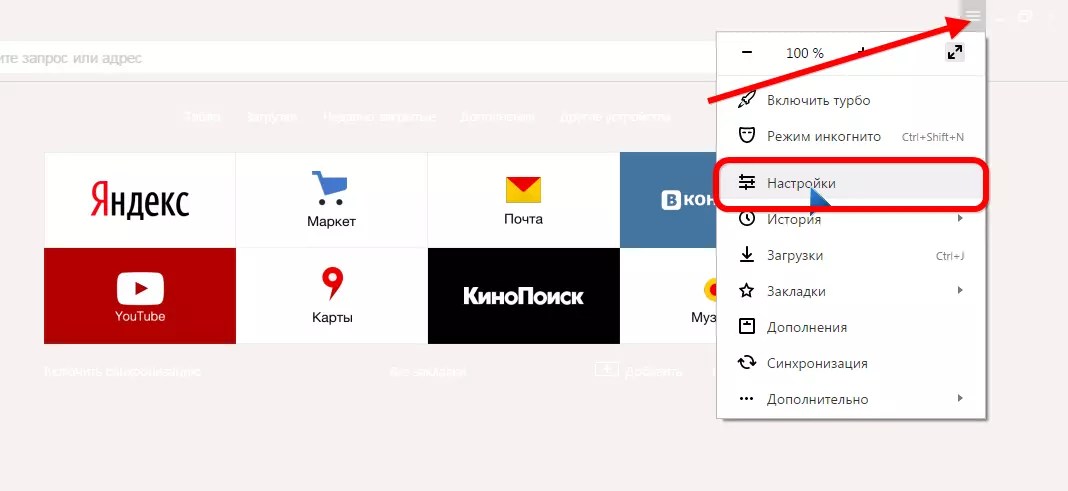


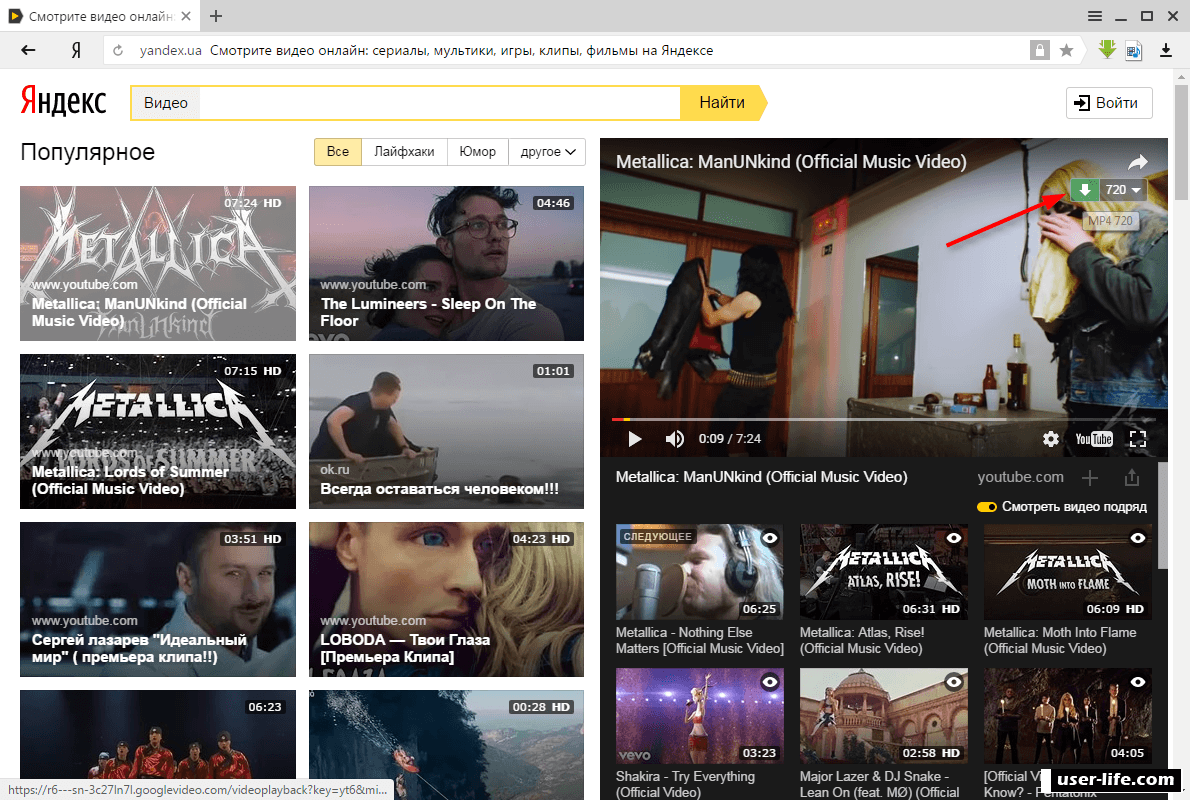 Эфире, YouTube и КиноПоиске Найди видео с котиками
Эфире, YouTube и КиноПоиске Найди видео с котиками Музыка)
Музыка)